1. Giới thiệu
Trong lớp học lập trình này, chúng tôi đã liệt kê các bước cài đặt Bản dùng thử nền tảng ABAP 1909 trên Google Cloud rồi sau đó cài đặt SDK ABAP cho Google Cloud.
Chúng tôi sử dụng các tập lệnh được lưu trữ trong Kho lưu trữ GitHub này. Tệp README của kho lưu trữ có tài liệu chi tiết về chức năng của tập lệnh.
Các dịch vụ sau đây của Google Cloud được sử dụng trong lớp học lập trình này:
- Compute Engine
- Dịch vụ mạng
- Cloud Shell
Sản phẩm bạn sẽ tạo ra
Bạn sẽ tạo đoạn mã sau đây bằng cách sử dụng tập lệnh:
- Một thực thể trong Compute Engine có Bản dùng thử ABAP Platform 1909 chạy trên vùng chứa Docker.
- Quy tắc về tường lửa.
- Tài khoản dịch vụ để truy cập vào Google Cloud API bằng ABAP SDK dành cho Google Cloud.
2. Yêu cầu
- Một trình duyệt, chẳng hạn như Chrome hoặc Firefox.
- Một dự án trên Google Cloud đã bật tính năng thanh toán hoặc Tạo tài khoản dùng thử miễn phí 90 ngày cho Google Cloud Platform.
- GUI SAP (Windows hoặc Java) được cài đặt trong hệ thống của bạn. Nếu bạn đã cài đặt GUI SAP trên máy tính xách tay, hãy kết nối với SAP bằng địa chỉ IP bên ngoài của máy ảo làm IP của máy chủ ứng dụng. Nếu dùng máy Mac, bạn cũng có thể cài đặt GUI SAP cho Java qua đường liên kết này.
3. Trước khi bắt đầu
- Trong Google Cloud Console, trên trang bộ chọn dự án, hãy chọn hoặc tạo một dự án trên Google Cloud (Ví dụ:
abap-sdk-poc). - Đảm bảo rằng bạn đã bật tính năng thanh toán cho dự án trên Google Cloud. Tìm hiểu cách kiểm tra xem tính năng thanh toán có được bật trên một dự án hay không. Bỏ qua bước này nếu bạn đang sử dụng Tài khoản dùng thử miễn phí 90 ngày.
- Bạn sẽ sử dụng Cloud Shell, một môi trường dòng lệnh chạy trong Google Cloud.
- Trong Cloud Console, hãy nhấp vào Kích hoạt Cloud Shell ở góc trên cùng bên phải:
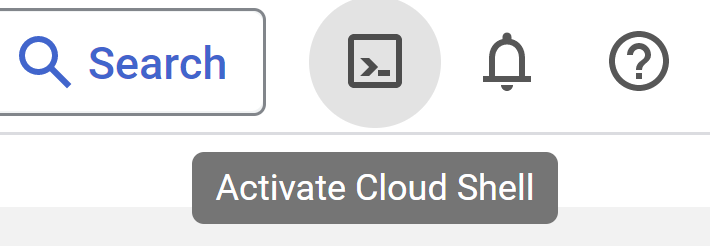
- Chạy các lệnh sau để xác thực tài khoản của bạn và đặt dự án mặc định thành
abap-sdk-poc. Khu vựcus-west4-bđược dùng làm ví dụ. Nếu cần, vui lòng thay đổi dự án và vùng trong các lệnh sau dựa trên lựa chọn ưu tiên của bạn. Tập lệnh cài đặt sử dụng các thông số này.
gcloud auth login
gcloud config set project abap-sdk-poc
gcloud config set compute/zone us-west4-b
4. Thực thi tập lệnh tạo
- Chạy lệnh sau để thực thi tập lệnh create_vm_withdocker.sh.
wget https://raw.githubusercontent.com/google-cloud-abap/community/main/blogs/abap-trial-docker-1909/create_vm_with_docker.sh
chmod 755 create_vm_with_docker.sh
./create_vm_with_docker.sh
Tập lệnh sẽ thực hiện các hoạt động sau:
- Tạo máy ảo (Tên:
abap-trial-docker, Cấu hình:e2-highmem-2, Hệ điều hành và Ổ đĩa:debian-12-bookworm,200gb). - Cài đặt công cụ Docker phiên bản mới nhất.
- Kéo và khởi động vùng chứa docker của ABAP Platform dùng thử 1909.
- Kích hoạt Dịch vụ xác thực tài khoản dịch vụ IAM và Dịch vụ xác thực địa chỉ mà chúng tôi sử dụng để đánh giá SDK ABAP trong các phòng thí nghiệm mã tiếp theo.
- Tạo một tài khoản dịch vụ
abap-sdk-dev@abap-sdk-poc.iam.gserviceaccount.com,mà SDK ABAP sẽ sử dụng.
5. Giám sát việc cài đặt
Máy ảo sẽ được tạo sau vài phút, nhưng quá trình cài đặt bước vùng chứa Docker SAP sẽ mất khoảng 30 phút.
Để giám sát quá trình cài đặt, hãy thực hiện các bước sau:
- Sau khi tạo máy ảo, hãy sử dụng một trong các phương thức sau để SSH vào hệ thống:
- Nhấp vào nút SSH (SSH) trong Cloud Console.

- Chạy lệnh sau trong thiết bị đầu cuối Cloud Shell:
gcloud compute ssh "abap-trial-docker"
- Tập lệnh cài đặt sẽ tạo một tệp đầu ra
/tmp/output.txt. Để giám sát quá trình cài đặt, bạn hãy chạy lệnhtailvới tệp này.
tail -f /tmp/output.txt
- Chờ cho đến khi bạn thấy thông báo xác nhận bên dưới trong tệp đầu ra cho biết vùng chứa SAP docker đang chạy.

Bạn cũng có thể chạy lệnh sau để kiểm tra xem vùng chứa có đang chạy không:
sudo docker ps
Đến đây, chúng ta sẽ hoàn tất quá trình cài đặt và giờ chúng ta có thể chuyển sang bước tiếp theo là kết nối với hệ thống.
6. Kiểm thử việc kết nối với hệ thống SAP
Bây giờ, bạn có thể kết nối với hệ thống SAP.
- Chạy lệnh sau để lấy Địa chỉ IP ngoài của máy ảo hoặc kiểm tra trong bảng điều khiển của Google Cloud.
gcloud compute instances describe abap-trial-docker \
--format='get(networkInterfaces[0].accessConfigs[0].natIP)'
Hãy sử dụng thông tin sau để kết nối từ GUI SAP:
- Mã hệ thống: A4H
- Số bản sao: 00
- Máy chủ ứng dụng: <Địa chỉ IP bên ngoài>
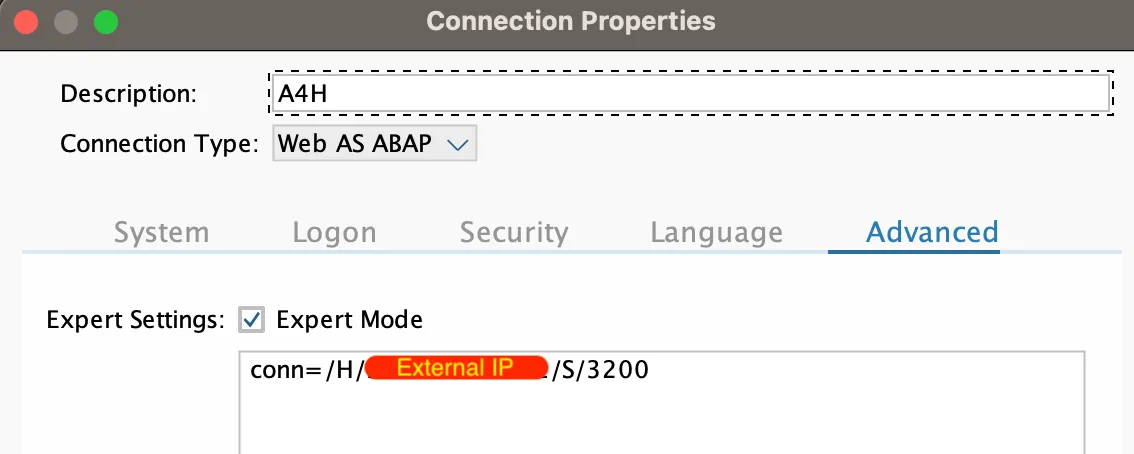
Tên người dùng là DEVELOPER và mật khẩu là Htods70334. Mã này cũng được xác định trước (cùng một mật khẩu) cho ứng dụng khách 000, ứng dụng khách 001: SAP*, DDIC.
7. Gia hạn giấy phép dùng thử SAP
Để gia hạn giấy phép dùng thử SAP, hãy làm theo các bước sau:
- Đăng nhập vào hệ thống bằng thông tin xác thực sau:
Khách hàng: |
|
Mã nhận dạng người dùng: |
|
Mật khẩu: |
|
- Lấy khoá phần cứng từ Tcode:
SLICENSE
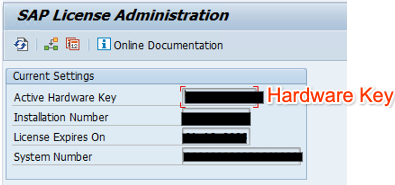
- Tạo khoá cấp phép mới từ trang web Khoá cấp phép SAP để xem trước, Đánh giá và Phiên bản dành cho nhà phát triển. Chọn hệ thống
A4H, cập nhật dữ liệu cá nhân, thông tin hệ thống bằng khoá phần cứng và đồng ý với giấy phép. Nhấp vào nút Generate (Tạo) để tạo tệp khoá cấp phépA4H_Multiple.txt

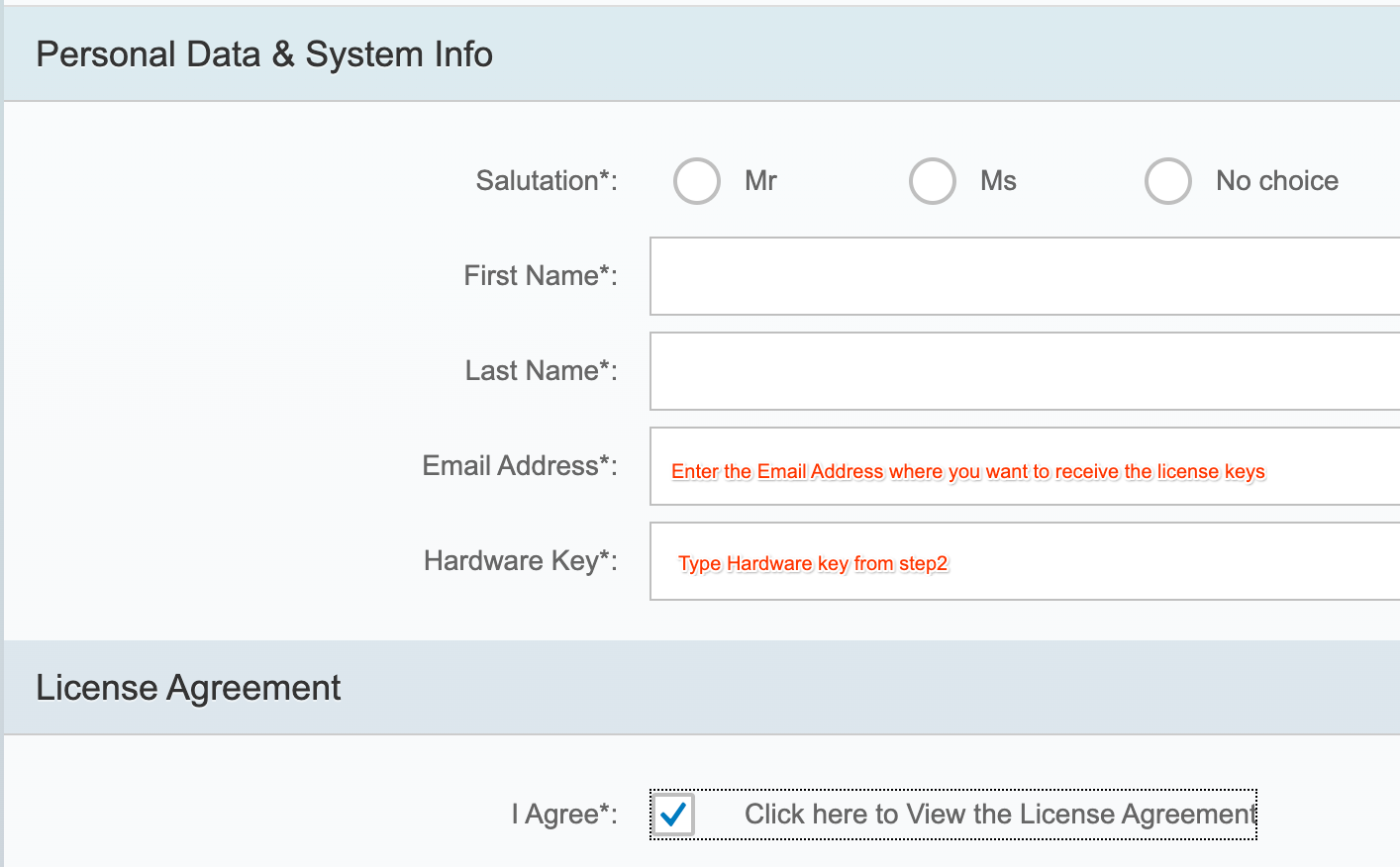
- Cài đặt khoá cấp phép mới bằng Tcode:
SLICENSE
- Chuyển đến Tcode:
SLICENSE, nhấp vào nút Install (Cài đặt) rồi chọn tài liệu văn bản đã tải xuốngA4H_Multiple.txt. Hệ thống sẽ gia hạn thêm 3 tháng.
8. Kích hoạt cấu hình TMS
Để nhập thông tin vận chuyển vào hệ thống, chúng tôi phải kích hoạt cấu hình TMS.
- Đăng nhập vào hệ thống bằng tên người dùng
DEVELOPERvới mật khẩuHtods70334. - Chuyển đến TCode STMS > Tổng quan > Nhập.
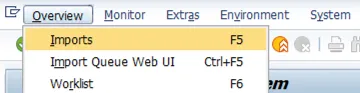
- Chọn Môi trường > Tổng quan về hệ thống.
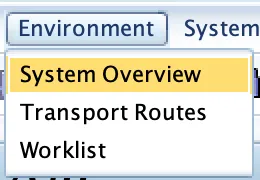
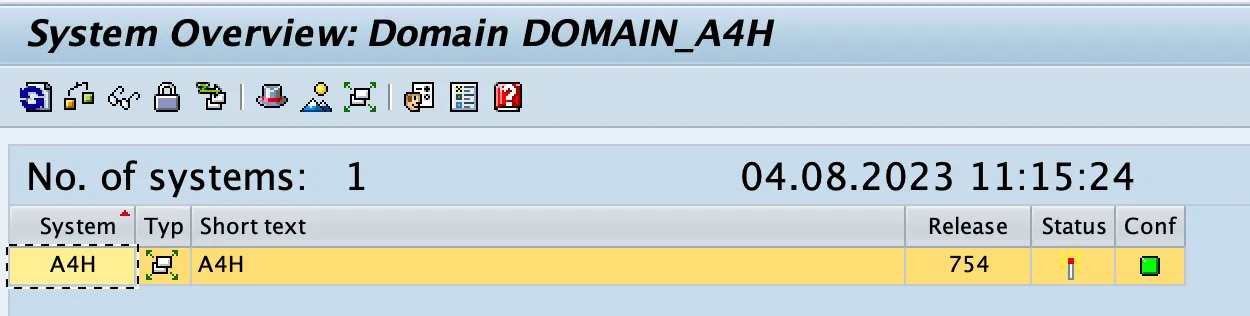
- Chọn Nội dung khác > Phân phối và kích hoạt cấu hình.
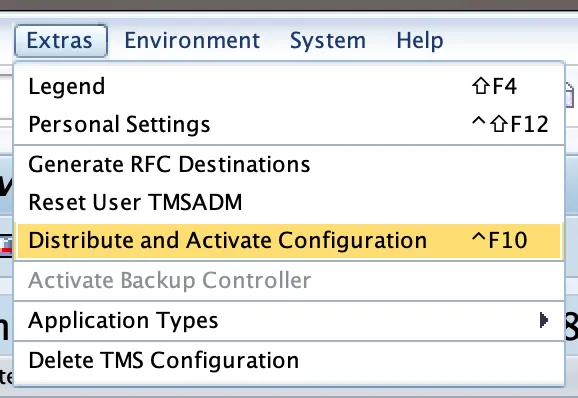
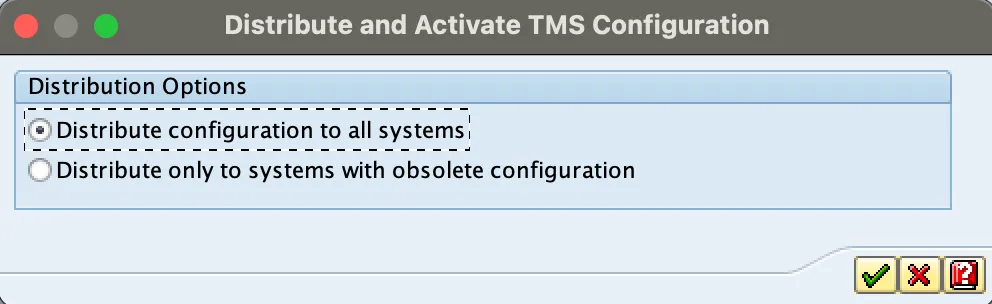
- Chuyển đến TCode STMS_IMPORT, bạn sẽ thấy màn hình sau đây:
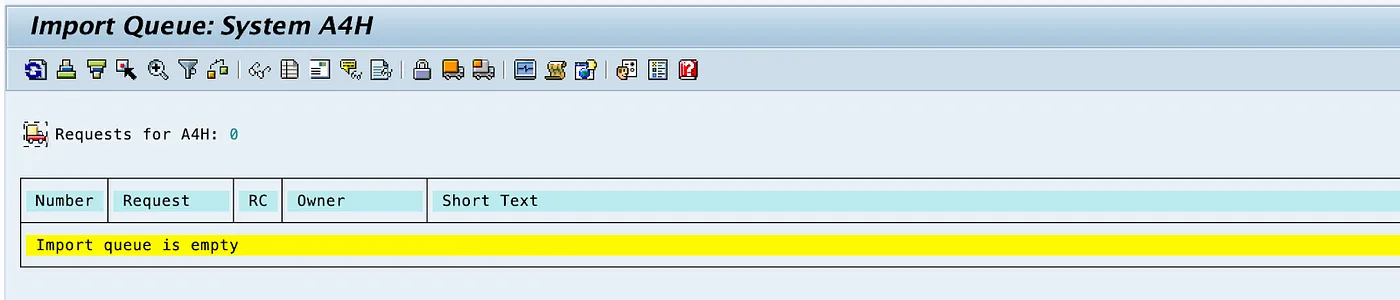
Bây giờ, hệ thống SAP đã sẵn sàng để nhập mọi phương tiện truyền tải.
9. Định cấu hình chứng chỉ tin cậy
Để kết nối an toàn với API của Google bằng SDK ABAP, bạn cần có chứng chỉ tin cậy.
- Tải các chứng chỉ sau đây từ kho lưu trữ Google Trust Services xuống máy tính của bạn:
- GTS Root R1 (PEM)
- GTS CA 1C3 (PEM)
- Trong GUI SAP, hãy sử dụng giao dịch STRUST để nhập cả chứng chỉ gốc và chứng chỉ phụ vào thư mục PSE SSL Client (Standard) của ứng dụng SSL.
- Trong phần STRUST, hãy chọn nút SSL Client SSL Client (Standard) cho máy khách (Chuẩn) rồi nhấp vào Import Certificate (Nhập chứng chỉ) để tải cả hai tệp lên, sau đó nhấp vào Add to Certificate List (Thêm vào danh sách chứng chỉ) rồi nhấp vào Save (Lưu).
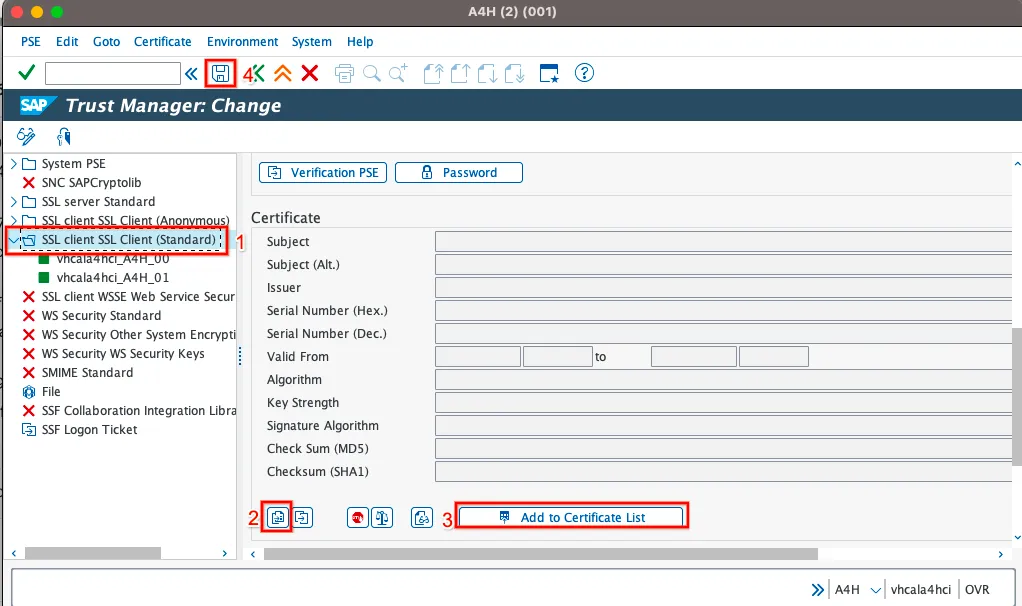
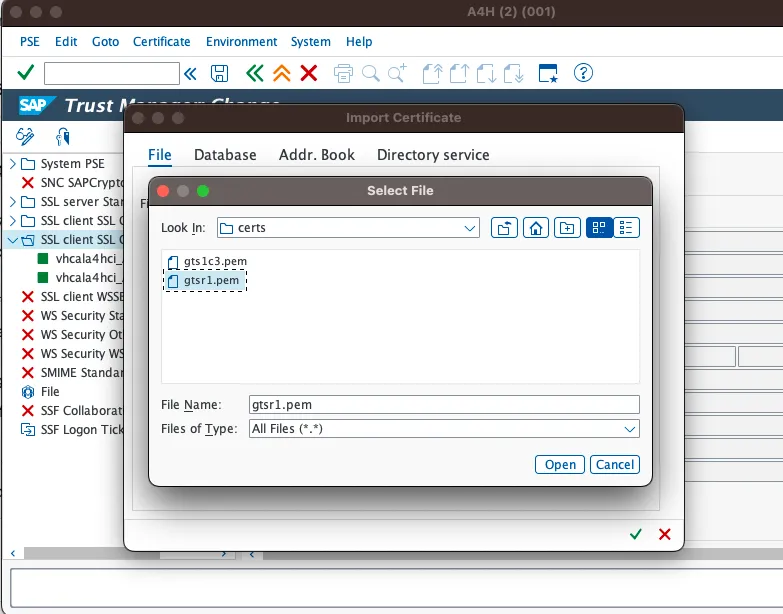
10. Nhập SDK ABAP cho Google Cloud phiên bản mới nhất
Bạn có thể xem các tệp truyền tải cho ABAP SDK dành cho Google Cloud trong đường liên kết này. Để đẩy nhanh, chúng tôi sẽ thực thi quá trình nhập bằng cách sử dụng một tập lệnh.
- Từ Cloud shell, SSH vào máy ảo SAP docker:
gcloud compute ssh "abap-trial-docker"
- Tải xuống và thực thi tập lệnh nhập dữ liệu:
wget https://raw.githubusercontent.com/google-cloud-abap/community/main/blogs/abap-trial-docker-1909/import_abap_sdk.sh
chmod 755 import_abap_sdk.sh
./import_abap_sdk.sh
- Sau khi hoàn tất, hãy kiểm tra gói
/GOOG/ABAP_SDKtrongSE80. Lúc này, bạn đã cài đặt SDK ABAP.
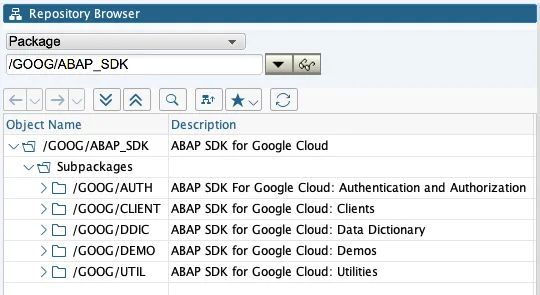
11. Xin chúc mừng
Xin chúc mừng! Bạn đã cài đặt thành công Bản dùng thử ABAP Platform 1909 trên Google Cloud Platform và đã nhập thành phần truyền tải cho ABAP SDK cho Google Cloud.
Hệ thống dùng thử SAP sẽ cho phép bạn tìm hiểu thêm về ABAP SDK. Tại thời điểm chúng tôi viết bài viết này, giấy phép dùng thử SAP có hiệu lực đến ngày 19 tháng 9 năm 2023. Trong trường hợp muốn gia hạn giấy phép dùng thử SAP, bạn có thể yêu cầu tại đây.
Bây giờ, bạn có thể tiếp tục tham gia lớp học lập trình bên dưới để tiếp tục hành trình tìm hiểu cách sử dụng SDK ABAP để truy cập vào các Dịch vụ đám mây của Google.
- Định cấu hình tính năng xác thực bằng mã thông báo cho SAP trên máy ảo Compute Engine
- Gửi sự kiện đến Pub/Sub
- Nhận sự kiện từ Cloud Pub/Sub
- của Google. của Google. .
- của Google. của Google. .
- của Google. của Google. .
12. Dọn dẹp
Nếu bạn không muốn tiếp tục các lớp học lập trình khác liên quan đến ABAP SDK dành cho Google Cloud, vui lòng tiến hành dọn dẹp.
Xoá dự án
- Xoá dự án trên Google Cloud:
gcloud projects delete abap-sdk-poc
Xoá từng tài nguyên
- Xoá phiên bản điện toán:
gcloud compute instances delete abap-trial-docker
- Xoá quy tắc tường lửa:
gcloud compute firewall-rules delete sapmachine
- Xoá tài khoản dịch vụ:
gcloud iam service-accounts delete \
abap-sdk-dev@abap-sdk-poc.iam.gserviceaccount.com

